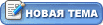Очень часто бывает, что на фотографии, снятой "мыльницей", кадр сфокусирован одновременно на всех объектах - тех, которые находятся на переднем плане, и тех, что дальше. Или, например, на портретном фото хочется сделать фокус на глаза, а мыльница выводит в фокус все лицо. Сегодня мы научимся как буквально в три клика придать нашему фото красивый и стильный фокус.
Для примера возьмем вот это фото:

Ну, тут как всегда. Открываем в фотошоп, делаем копию слоя(ctrl + J) и удаляем оригинал.
Немного откорректируем фото с помощью кривых - на ваше усмотрение, это может оказаться и не нужным, в зависимости от исходника.
Теперь поработаем непосредственно над фокусом. Жмем клавишу Q и у нас включается режим Быстрой Маски. Затем жмем D, чтобы вернуть основные цвета - черный и белый. Выбираем кисть среднего размера с Жесткостью 0% и "закрашиваем" ею один цветок на фотографии. Это будет выглядеть примерно так:

Затем опять жмем Q и получаем примерно такое выделение:

Затем идем в Фильтр-Размытие-Размытие по Гауссу и выставляем радиус около 0,5-1,0 пиксела, в зависимости от размера Вашей фотографии я поставила 0,4. Жмем Ctrl+D, чтобы убрать выделение.
У нас немного размылось все, кроме одного цветка. Теперь проделаем все это действие с панорамой. Для этого опять жмем Q и снова попадаем в режим Быстрой Маски. Затем все той же кистью закрашиваем ДВА цветка одновременно на фото, оставляя небольшие края, примерно так:

Если Вы делаете это с человеком, то - Голову лучше закрашивать целиком, без краев, иначе волосы слишком размываются.
Затем, не выходя из Быстрой Маски, в панели выбираем инструмент Градиент, а в верхней панели выставляем вот такие параметры:

Устанавливаем курсор примерно посередине нижней границы изображения и ведем градиент строго вверх примерно до середины фото. Получается примерно так:

Жмем Q и получаем примерно такое выделение:

Затем идем в Фильтр-Размытие-Размытие по Гауссу и выставляем радиус около 4-5 пикселов, в зависимости от размера фото, опять же (я поставила 2.2). Жмем Ctrl+D и вот он, наш результат: